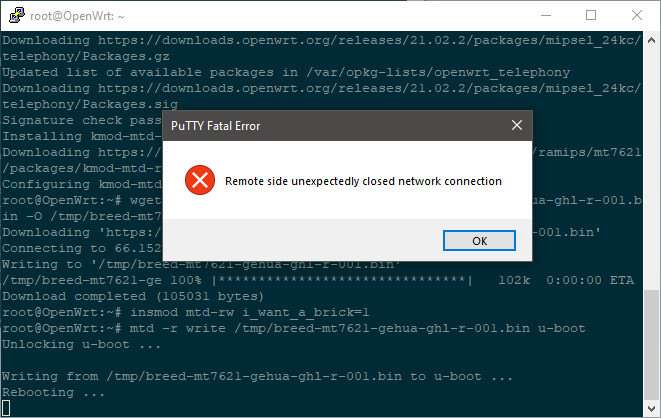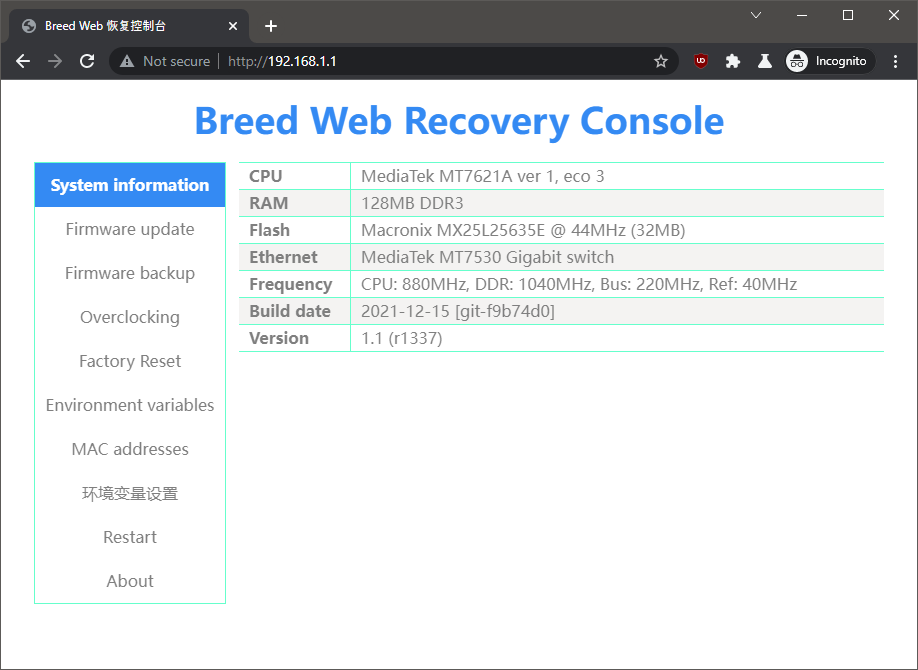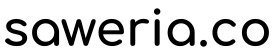Pada kesempatan kali ini, saya merilis OpenWrt untuk router BOLT! Arion (PL100)
Spesifikasi Teknis:
| Architecture | MIPS |
| Vendor | Mediatek |
| Bootloader | U-Boot |
| System-On-Chip | MediaTek MT7621 |
| CPU/Speed | mipsel_24kc @ 880MHz 2 core |
| Flash-Chip | MXIC MX25l25635F |
| Flash size | 32 MiB |
| RAM | 128 MiB |
| Wireless | MT7603 2.4GHz 802.11bgn + MT7612 5.8GHz 802.11ac |
| Ethernet | 2x 10/100/1000 Mbit/s |
| Switch | MediaTek MT7530 |
| USB | None |
| Serial | Yes |
Alat yang dibutuhkan:
- USB to serial adapter (disarankan: CH341A)
- 3 buah kabel jumper
- (Opsional) pin header
- Solder dan timah
- Kabel LAN
- Komputer/Laptop
Software yang dibutuhkan:
- OpenWrt untuk Arion (unduh dan ekstrak)
- PuTTY
- Tftpd64
Langkah-langkah:
- Bongkar router dengan melepas 2 baut yang ada di bagian bawah
- Cabut 4 kabel yang tersambung dengan modul LTE di bagian belakang
⚠️ Lepaskan dengan hati-hati, karena jika terlalu kuat saat mencabut kabel bisa menyebabkan konektor modul LTE ikut terlepas ⚠️
Lepas PCB dengan melepas 2 baut yang ada
Balik PCB, dan perhatikan bagian
J4yang ditandai kotak merah: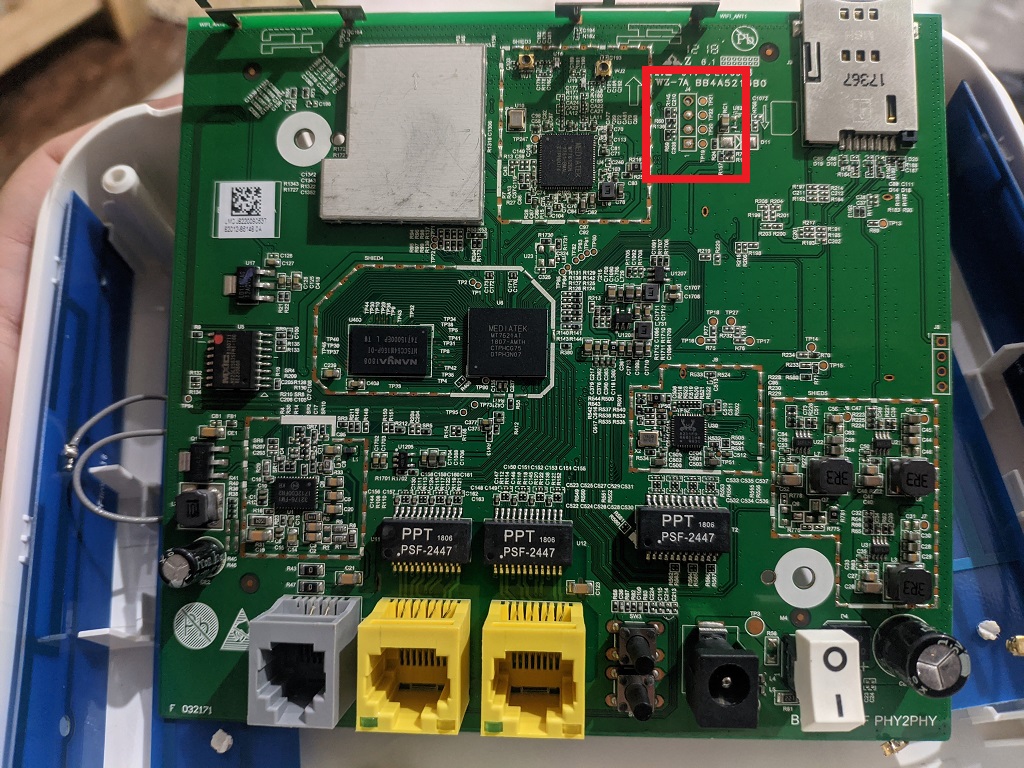
Solder kabel atau header ke GND, TX dan RX. Berikut pinout-nya:
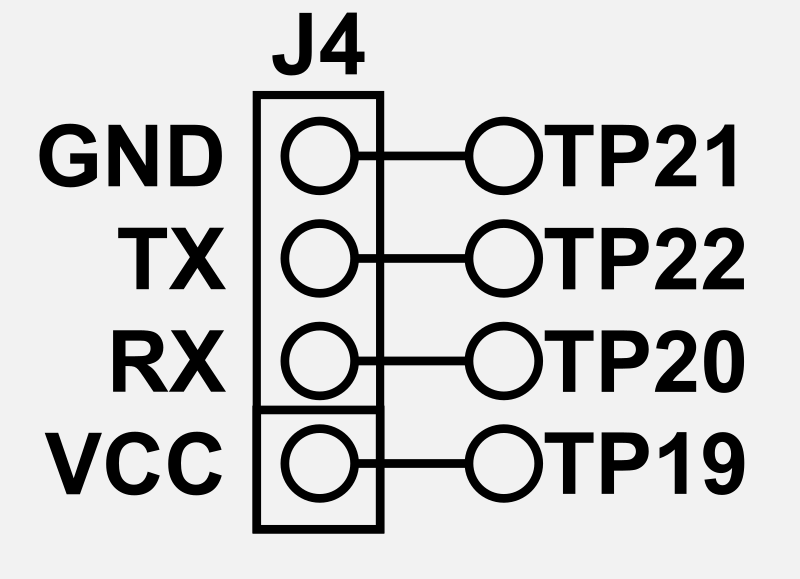
⚠️ VCC tidak perlu disambungkan
Jika kesulitan menyolder di lubang
J4, bisa dilakukan di test point sampingnya sesuai pinout di atas.
- Sambungkan router ke serial adapter dengan cara berikut:
| router | serial adapter |
|---|---|
| GND | GND |
| TX | RX |
| RX | TX |
Set IP komputer/laptop ke
192.168.1.2dan gateway192.168.1.1di pengaturan jaringan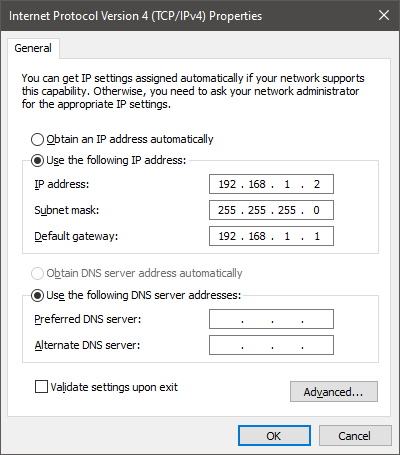
Rubah nama
openwrt-21.02.2-ramips-mt7621-bolt_arion-initramfs-kernel.binmenjadiopenwrt.binsupaya tidak terlalu panjangBuka Tftpd64, lalu tekan tombol browse ke folder di mana berkas openwrt berada (misal saya di folder
C:\bin\tftp\)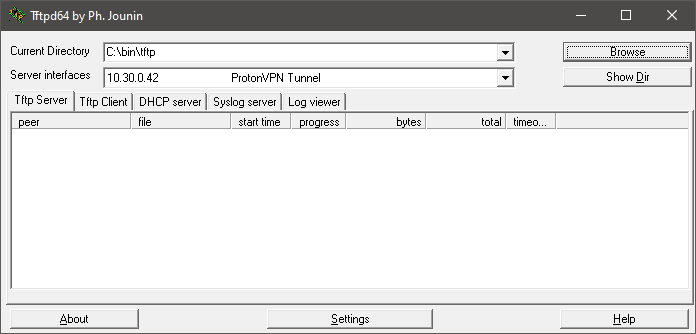
Sambungkan serial adapter ke PC, misal di sini saya menggunakan PuTTY
Tulis nilai
COMsesuai di Device Manager, dan speed/baud rate ke57600, lalu tekan tombolOpen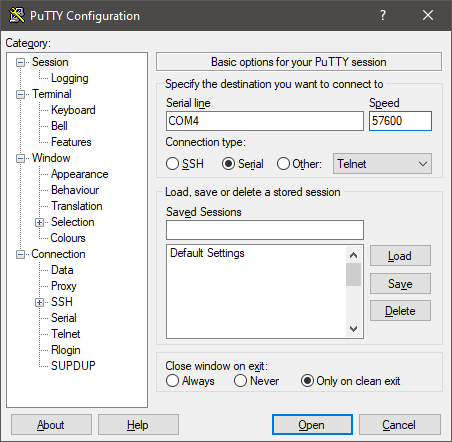
Hidupkan router, dan tekan tombol
1untuk masuk ke mode TFTPGanti IP di bagian
Input device IPke192.168.1.1, lalu tekan tombolenterGanti IP di bagian
Input server IPke192.168.1.2, lalu tekan tombolenterKetikkan
openwrt.bindi bagianInput Linux Kernel filename, lalu tekan tombolenter

- Tunggu proses
bootingsampai selesai - Buka browser, lalu akses router di
http://192.168.1.1 - Login dengan username
rootdan tanpa password - Masuk ke menu System -> Backup/Flash Firmware
- Scroll ke bagian bawah, tekan tombol
Flash image...
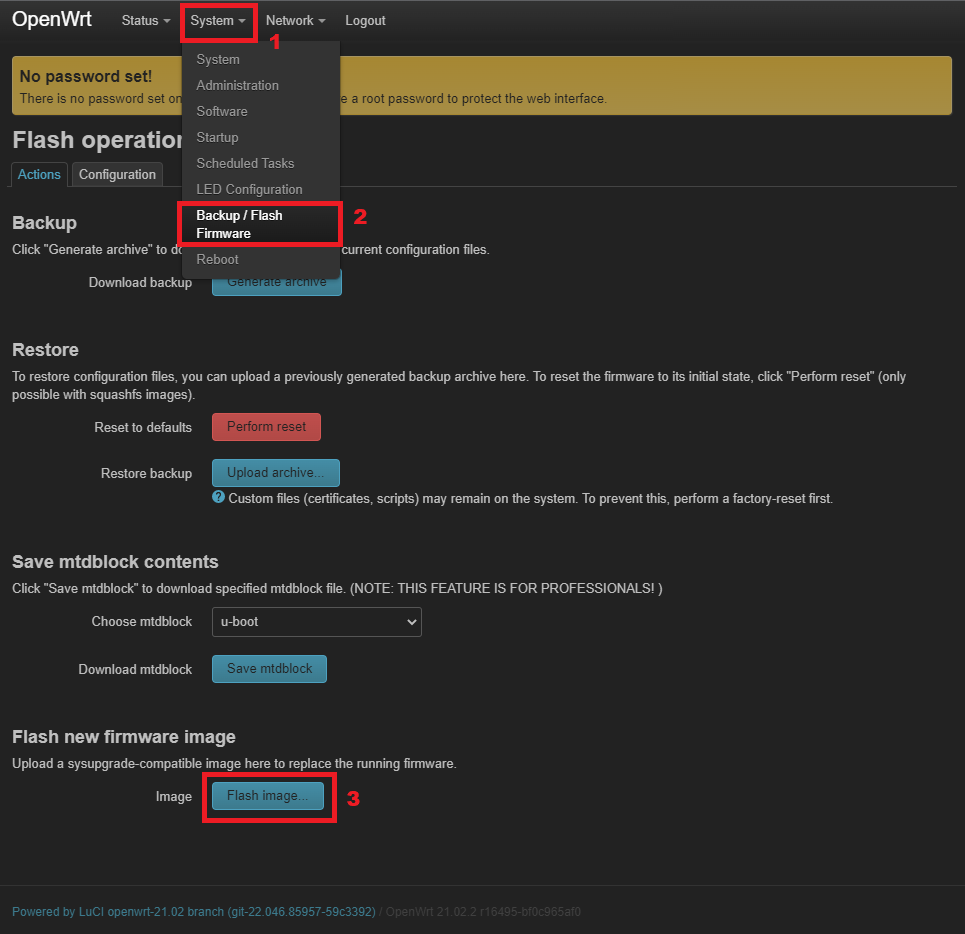
- Tekan tombol browse, lalu pilih berkas
openwrt-21.02.2-ramips-mt7621-bolt_arion-squashfs-sysupgrade.bindan tekan tombolUpload

- Hilangkan centang
Keep settings and retain the current configuration, lalu tekan tombolContinue
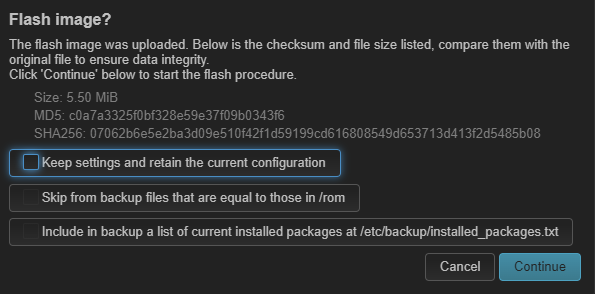
⚠️ Pastikan nilai SHA256 sudah sama dengan nilai berikut:
07062b6e5e2ba3d09e510f42f1d59199cd616808549d653713d413f2d5485b08Jika tidak sama, maka unduh ulang berkas openwrt-nya.
- Tunggu sampai proses selesai dan anda bisa masuk kembali ke openwrt di
http://192.168.1.1/
BONUS: Instalasi BREED Bootloader di BOLT! Arion (PL100)
⚠️ Jika gagal dalam instalasi, router anda akan tidak bisa digunakan, harap berhati-hati.
- Masuk ke router lewat SSH (misalnya menggunakan PuTTY)
- Dalam posisi online, ketik:
opkg update && opkg install kmod-mtd-rw
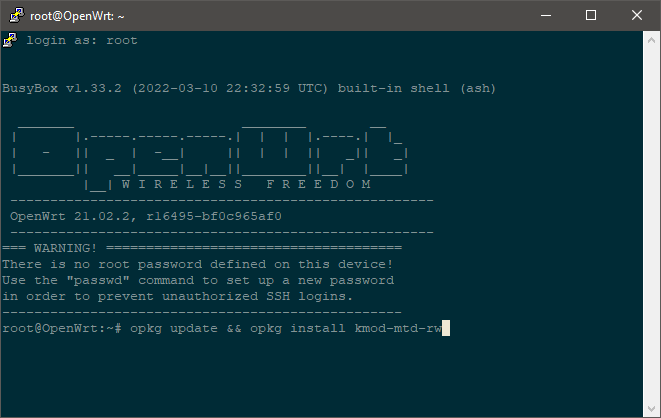
- Unduh BREED dengan perintah:
wget https://breed.hackpascal.net/breed-mt7621-gehua-ghl-r-001.bin -O /tmp/breed-mt7621-gehua-ghl-r-001.bin

- Aktifkan modul
mtd-rwdengan perintah:
insmod mtd-rw i_want_a_brick=1
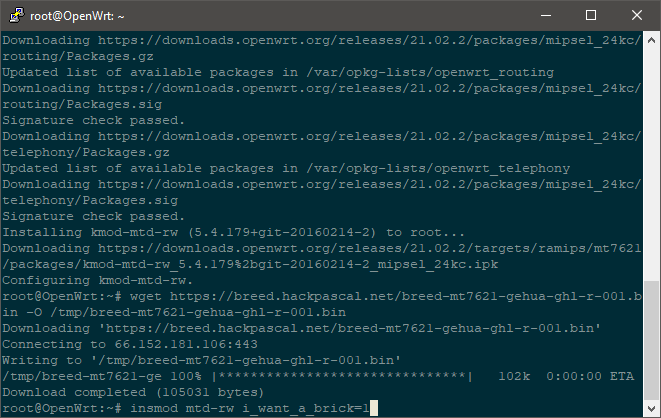
- Instal BREED dengan perintah:
mtd -r write /tmp/breed-mt7621-gehua-ghl-r-001.bin u-boot
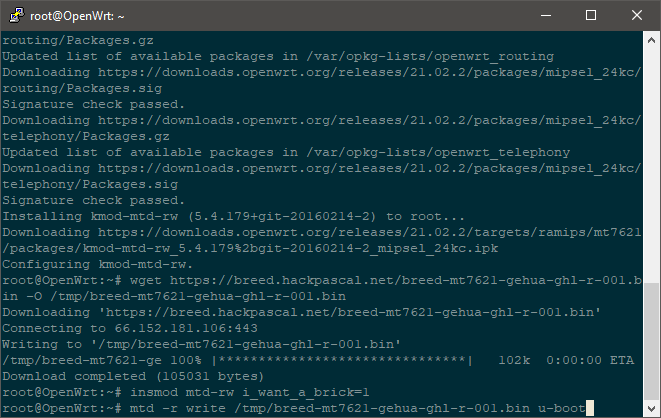
- Tunggu proses selesai, dan BREED bisa diakses di
http://192.168.1.1/
Untuk mengakses BREED, diperlukan menahan tombol WPS selama beberapa detik, agar proses boot tidak lanjut ke OpenWrt.